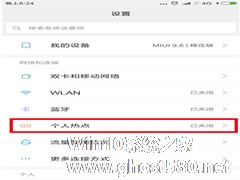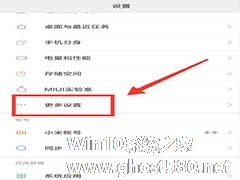-
怎么设置小米盒子wifi热点
- 时间:2024-11-23 06:57:54
大家好,今天Win10系统之家小编给大家分享「怎么设置小米盒子wifi热点」的知识,如果能碰巧解决你现在面临的问题,记得收藏本站或分享给你的好友们哟~,现在开始吧!
怎么设置小米盒子wifi热点?很多小米盒子的用户并不知道它其实也是可以设置成WiFi热点的,下面小编就为大家介绍下小米盒子设置wifi热点方法。
1、首先将小米盒子与电视连接好,并连接好网线,然后进入小米盒子的应用商店,然后再选择进入“应用管理”,如下图所示:
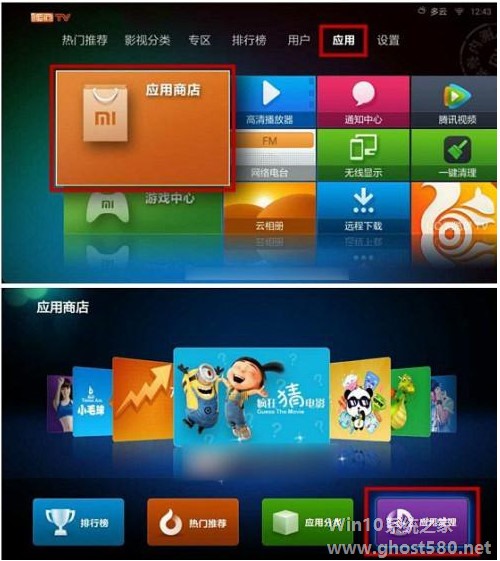
2、进入应用管理后,我们再进入“系统应用”,接下来在进入小米盒子“设置”,并选择打开设置,如下图和所示:

3、最后在“设置”界面的“更多”选项中,找到“便携式热点”,然后再进入“便携式WLAN热点”设置,最后自然就是进入“设置WLAN热点”了,如下图所示:
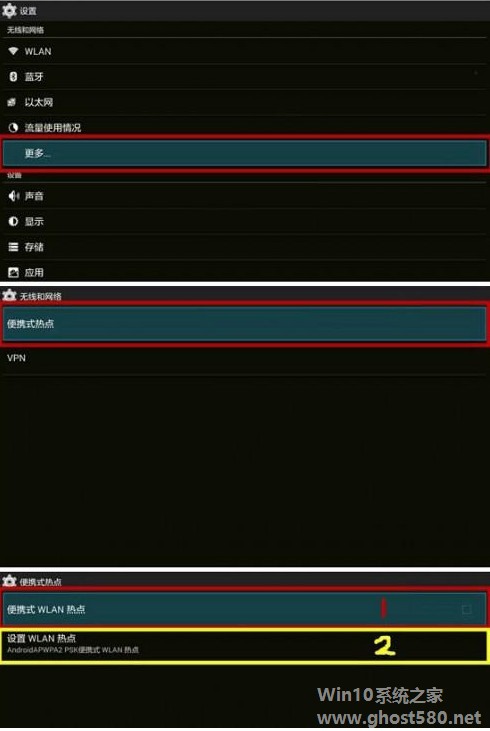
4、创建Wifi热点就比较简单了,主要填写创建的小米盒子热点名称、密码以及加密方式,这个相信大家都会,填写完成后,别忘了点击底部的“保存”,如下图所示:
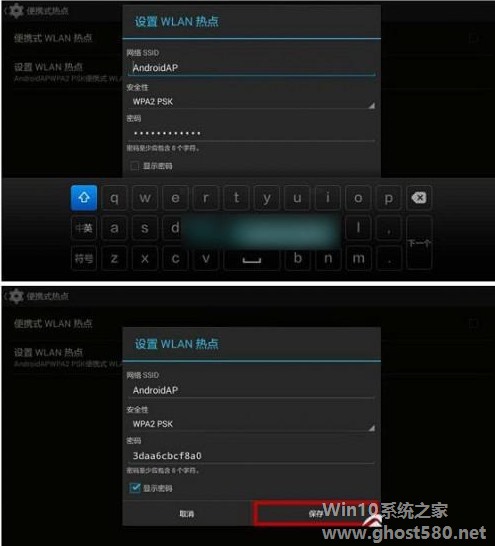
5、以上四个步骤设置完成后,小米盒子Wifi热点设置完成了,接下来我们附近的智能手机、平板电脑或者笔记本电脑等无线设备就可以搜索到小米盒子创建的Wifi热点了,输入密码连接即可无线上网了
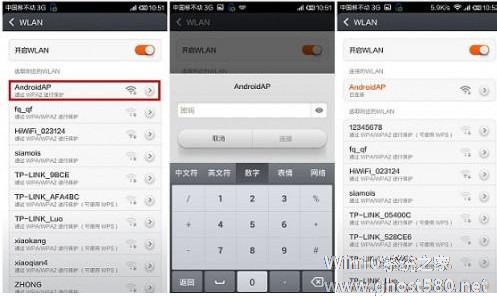
6、小米盒子增强版没有网线接口(标准版有网卡接口),采用以上方法需要购买一个USB转RJ45网线转换卡,大家可以去X宝搜索“USB转RJ45”即可找到,大概四五十元的样子,如下图所示:

以上就是小编和大家分享的小米盒子设置wifi热点方法。更多精彩教程请继续关注系统之家。
以上就是关于「怎么设置小米盒子wifi热点」的全部内容,本文讲解到这里啦,希望对大家有所帮助。如果你还想了解更多这方面的信息,记得收藏关注本站~
『*文章★来自Win10系统之家www.ghost580.net,转载请联系本站网管!』
相关文章
-

怎么设置小米盒子wifi热点?很多小米盒子的用户并不知道它其实也是可以设置成WiFi热点的,下面小编就为大家介绍下小米盒子设置wifi热点方法。
1、首先将小米盒子与电视连接好,并连接好网线,然后进入小米盒子的应用商店,然后再选择进入“应用管理”,如下图所示:
2、进入应用管理后,我们再进入“系统应用”,接下来在进入小米盒子“设置”,并选择打开设置,如下图和所... -

作为一款免费的安全防护软件,腾讯电脑管家拥有云查杀木马、系统加速、漏洞修复、实时防护、网速保护、电脑诊所、健康小助手、桌面整、文档保护等诸多实用功能,并获得了大量PC用户的青睐。那么,腾讯电脑管家可以设置WIFI吗?又该如何操作呢?让我们来了解一下。
方法步骤
1、首先打开腾讯电脑管家;
2、点击右下角“工具箱”;
3、进入工具箱界面后... -
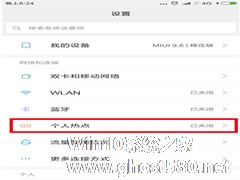
小米手机个人热点怎么限额流量?很多小伙伴会开热点给朋友使用,经常会出现自己的流量反而超出了,该怎么避免这种情况呢?下面,小编为大家介绍下小米手机个人热点限额流量方法。
1、启用手机,点击【设置】选项,进入设置界面,点击打开【个人热点】。
2、进入个人热点界面,点击【单次热点流量限额】选项...
-
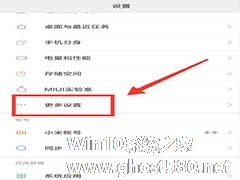
小米手机怎么设置游戏时免打扰?很多小伙伴在玩游戏时生怕别人打电话过来,该怎么办呢?下面,小编为大家介绍下小米手机设置游戏时免打扰方法。
1、打开手机,进入设置界面,点击“更多设置”,
2、点击“无障碍”按钮,
...